Aby prawidłowo oglądać Blu-ray, musisz użyć napędu optycznego do ładowania płyt Blu-ray. Istnieje wiele różnych typów napędów optycznych, w tym napędy CD, napędy DVD i napędy Blu-ray. Jak więc możemy ustalić, czy napęd optyczny może odtwarzać płyty Blu-ray? Niniejszy artykuł ma na celu dostarczenie Ci pełnego przewodnika, który pomoże Ci powiedz czy napęd optyczny może odtwarzać Blu-ray. Czytaj dalej, aby dowiedzieć się więcej.
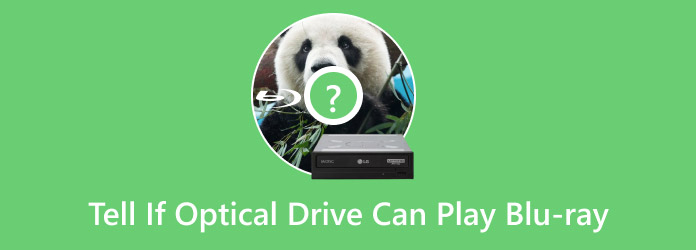
- Część 1. Jak sprawdzić, czy napęd optyczny może odtwarzać płyty Blu-ray
- Część 2. Rozwiązywanie problemów z napędem optycznym Nie można odtwarzać płyt Blu-ray
- Część 3. Najlepszy odtwarzacz Blu-ray do oglądania filmów Blu-ray
- Część 4. Często zadawane pytania
Część 1. Jak sprawdzić, czy napęd optyczny może odtwarzać płyty Blu-ray
Chcesz poznać typ swojego napędu optycznego? Czytaj dalej, aby poznać 5 skutecznych metod.

1. Sprawdź loga i etykiety
Aby ustalić, czy napęd optyczny może odtwarzać płyty Blu-ray, pierwszym i najłatwiejszym sposobem jest sprawdzenie logo i etykiet bezpośrednio na napędach optycznych. Musisz poszukać logo „Blu-ray Disc” na samym napędzie, które często znajduje się na tacy, w pobliżu przycisku wysuwania lub z przodu komputera. Jeśli je znajdziesz, możesz łatwo użyć go do odtwarzania płyt Blu-ray.
2. Sprawdź Menedżera urządzeń
Możesz także sprawdzić w Menedżerze urządzeń, jaki typ napędu optycznego masz na komputerze z systemem Windows i Mac.
Dla Windowsa
Krok 1.Kliknij prawym przyciskiem myszy Ten komputer w Twoim komputerze.
Krok 2.Znajdź Menadżer urządzeń i kliknij to.
Krok 3.Znajdź i rozwiń Napędy DVD/CD-ROMJeżeli nazwa napędu zawiera skrót „BD”, jest to napęd Blu-ray służący do odczytu i odtwarzania płyt Blu-ray.
Dla Maca
Krok 1.Wybierz menu Apple i wybierz O tym Macu opcja.
Krok 2.Kliknij Raport systemowy i przejdź do Nagrywania płyt.
Krok 3.Sprawdź sekcję Obsługiwane media jako „Blu-ray”.
3. Sprawdź specyfikację lub instrukcję swojego komputera
Możesz również sprawdzić specyfikacje komputera lub instrukcję, aby dowiedzieć się więcej o napędzie optycznym. Jeśli zgubiłeś powiązany dokument, możesz również poszukać pomocy online, czyli sprawdzić specyfikacje napędu Blu-ray i numer modelu komputera na stronie internetowej producenta lub u sprzedawców internetowych.
4. Sprawdź oprogramowanie do odtwarzania płyt Blu-ray
Ostatnia metoda jest dostępna tylko dla części komputerów. Niektóre komputery z napędami Blu-ray mają wstępnie zainstalowany CyberLink PowerDVD lub podobny program. Możesz być pewien, że Twój napęd jest zgodny z Blu-ray, jeśli masz takie oprogramowanie.
5. Przetestuj za pomocą płyty Blu-ray
Najbardziej bezpośrednią metodą jest włożenie płyty Blu-ray do napędu optycznego. Jeśli komputer rozpoznaje i odtwarza płyty Blu-ray, oznacza to napęd optyczny Blu-ray.
Część 2. Rozwiązywanie problemów z napędem optycznym Nie można odtwarzać płyt Blu-ray
Ta część pomoże Ci rozwiązać najczęstsze problemy, gdy napęd optyczny nie odtwarza płyt Blu-ray.
1. Zgodność z napędem optycznym: Upewnij się, czy Twój napęd optyczny obsługuje dyski Blu-ray. Część 1 jest właśnie po to.
2. Problem z płytą Blu-ray
- Wyczyść płyty Blu-ray: Jeśli powierzchnia płyty Blu-ray pokryta jest kurzem, należy delikatnie usunąć kurz, odciski palców lub smugi z powierzchni płyty za pomocą miękkiej, niestrzępiącej się ściereczki.
- Sprawdź pod kątem uszkodzeń: Sprawdź, czy na płycie nie ma odkształceń, pęknięć i zarysowań. Nawet niewielkie uszkodzenia mogą zatrzymać odtwarzanie. Aby ustalić, czy problem dotyczy samego dysku Blu-ray, wypróbuj inny.
3. Szyfrowanie płyt Blu-ray: Powodem może być fakt, że płyty Blu-ray mają kody regionalne i zabezpieczenia przed kopiowaniem, które zakłócają prawidłowe odtwarzanie filmów Blu-ray.
4. Problem z oprogramowaniem odtwarzacza Blu-ray: Upewnij się, że twój Oprogramowanie odtwarzacza Blu-ray jest aktualny i można go używać jak zwykle.
5. Problem ze sprzętem
- Problem z połączeniem: Jeśli jesteś użytkownikiem Maca, potrzebujesz zewnętrznego napędu optycznego, aby załadować płyty Blu-ray. Musisz upewnić się, że napęd optyczny jest prawidłowo podłączony do komputera za pomocą kabla USB.
- Niewystarczające zasoby systemowe: Prawidłowe odtwarzanie Blu-ray wymaga wystarczających zasobów systemowych, takich jak CPU, GPU i RAM. Upewnij się, że komputer spełnia ten wymóg.
- Czyszczenie soczewek: Wyczyść soczewkę lasera napędu optycznego, aby zmniejszyć wpływ kurzu na interfejs. Musisz kupić dostępny w sprzedaży dysk czyszczący do soczewek Blu-ray, aby wyczyścić soczewkę, unikając uszkodzeń spowodowanych użyciem popularnych dysków czyszczących.
Część 3. Najlepszy odtwarzacz Blu-ray do oglądania filmów Blu-ray
Zgodność: Windows 11/10/8, Mac OS X 10.9 lub nowszy
Teraz chcemy przedstawić Ci najlepsze oprogramowanie do odtwarzania płyt Blu-ray, Darmowy odtwarzacz Blu-ray Master Blu-ray. Jest to najlepszy wybór, jeśli chcesz cieszyć się wysokiej jakości efektami wideo i audio. Może ładować płyty Blu-ray, foldery i pliki ISO. Dzięki technologiom deszyfrowania ochrona przed kopiowaniem filmów Blu-ray może zostać usunięta, aby umożliwić oglądanie ich bez ograniczeń. Ponadto zapewnia zarówno podstawowe, jak i zaawansowane ustawienia, aby poprawić wrażenia podczas oglądania. Możesz utworzyć listę odtwarzania, aby zarządzać płytami Blu-ray. Możesz łatwo kontrolować odtwarzanie wideo za pomocą klawiszy skrótu. Możesz nawet dostosować rozmiar ekranu, jasność i inne ustawienia. Jest to bezpłatne narzędzie i możesz spróbować.

Darmowe pobieranie
Dla Windowsa
Bezpieczne pobieranie
Darmowe pobieranie
dla systemu macOS
Bezpieczne pobieranie
Cechy
- Może odtwarzać filmy Blu-ray w regionach A, B i C.
- Można dodać do oprogramowania zewnętrzne pliki napisów.
- Możesz robić zrzuty ekranu, aby uwiecznić ważne momenty.
- Może odtwarzać filmy 3D Blu-ray i popularne filmy wideo.
Część 4. Często zadawane pytania
-
Czym jest napęd optyczny?
Napęd optyczny to element sprzętowy, który jest wyposażony w komputery i inne urządzenia. Może odczytywać i zapisywać dane z dysków optycznych, takich jak CD, DVD i Blu-ray.
-
Czy mój napęd Blu-ray wymaga specjalnego oprogramowania?
Tak, aby oglądać filmy Blu-ray, zazwyczaj wymagane jest oprogramowanie do odtwarzania filmów Blu-ray, np. Blu-ray Master Free Blu-ray Player.
-
Jaka jest różnica między napędem DVD i Blu-ray?
W porównaniu do napędów DVD (które wykorzystują czerwony laser) napędy Blu-ray mogą przechowywać o wiele więcej danych, ponieważ do odczytu płyty wykorzystują niebieski laser.
Podsumowanie
Ogólnie rzecz biorąc, dzielimy się z Wami skutecznymi sposobami na sprawdź, czy napęd optyczny odtwarza płyty Blu-ray. Dzięki temu pełnemu przewodnikowi możesz łatwo poradzić sobie z problemami z napędem optycznym. Poza tym, polecamy dodatkowo potężny odtwarzacz Blu-ray, Blu-ray Master Free Blu-ray Player, abyś mógł cieszyć się wysokiej jakości oglądaniem Blu-ray.
Więcej od Blu-ray Mastera
- 7 sposobów naprawienia filmów, które nie odtwarzają się w przeglądarce Chrome (Windows i Mac)
- Mój odtwarzacz Blu-ray wyświetla komunikat, że format nie jest obsługiwany [pełne szczegóły]
- Jak naprawić porysowane płyty DVD i Blu-ray: 7 sprawdzonych metod
- 100% Darmowe sposoby rozwiązania problemu VLC nie odtwarza DVD i nie działa
Wskazówki dotyczące płyt Blu-ray

Łatwe odtwarzanie płyt Blu-ray, DVD i różnych formatów wideo/audio dzięki bogatym funkcjom odtwarzania.
100% Bezpieczny. Bez wirusów.

